測設
2025年10月21日更新
目次
GNSSモードへの切り替え
測設を起動して、GNSSモードへ切り替えます。
1 ホーム画面の[測設]をタップします。
2 現況観測画面の右上の[TS]をタップします。
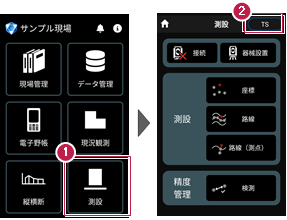
3 メッセージが表示されますので[はい]をタップします。
4 GNSSモードに切り替わります。
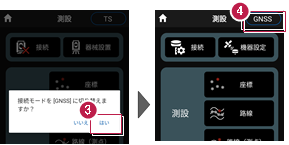
TSモードに戻す場合は
観測画面の右上の[GNSS]をタップして、TSモードに切り替えます。
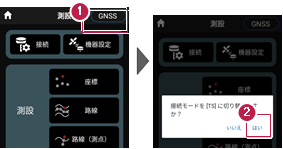
器械と接続する
FIELD-POCKETとGNSS機器を接続します。
GNSS機器は電源を入れ、接続可能な状態にしておいてください。
1 測設画面の[接続]をタップします。
2 [観測方法][メーカー][機種名]などを設定します。
3 [利用開始]をタップします。
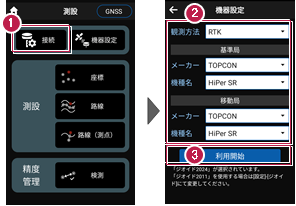
以降の手順は
[現況観測]の[接続]と同様です。
詳しくは「GNSS」-「現況観測」-「器械と接続する」を参照してください。
基準局の初期化(RTKのみ)
基準局の設定・初期化をおこないます。(RTKの場合のみ)
1 測設画面の[機器設定]をタップします。
2 [基準局]をタップします。
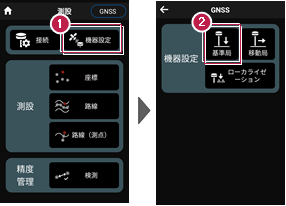
以降の手順は
[現況観測]の[機器設定]の[基準局]と同様です。
詳しくは「GNSS」-「現況観測」-「基準局の初期化(RTKのみ)」を参照してください。
動局の初期化(RTK、RTK(既設基準局使用)、NW型RTK/VRS)
移動局の設定・初期化をおこないます。
(RTK、RTK(既設基準局使用)、NW型RTK/VRSの場合)
1 測設画面の[機器設定]をタップします。
2 [移動局]をタップします。
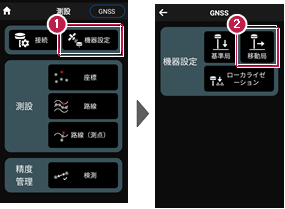
以降の手順は
[現況観測]の[機器設定]の[移動局]と同様です。
詳しくは「GNSS」-「現況観測」-「移動局の初期化(RTK、RTK(既設基準局使用)、・NW型RTK/VRS」を参照してください。
受信ステータスの確認
受信ステータスを確認します。
操作手順は
[現況観測]の[受信ステータス]と同様です。
詳しくは「GNSS」-「現況観測」-「受信ステータス」を参照してください。
衛星情報の確認
衛星情報を確認します。
操作手順は
[現況観測]の[衛星情報]と同様です。
詳しくは「GNSS」-「現況観測」-「衛星情報の確認」を参照してください。
アンテナ高の入力
移動局のアンテナ高を入力します。
操作手順は
[現況観測]の[アンテナ情報]と同様です。
詳しくは「GNSS」-「現況観測」-「アンテナ高の入力」を参照してください。
観測設定をおこなう
観測に関する設定をおこないます。
操作手順は
[現況観測]の[観測設定]と同様です。
詳しくは「GNSS」-「現況観測」-「観測設定をおこなう」を参照してください。
ローカライゼーションをおこなう
現場座標で観測する場合は、ローカライゼーションで座標補正をおこないます。
座標補正には2点以上の座標値が必要です。
Z値がない座標は、補正では使用できません。
操作手順は
[現況観測]の[ローカライゼーション]と同様です。
詳しくは「GNSS」-「現況観測」-「ローカライゼーションをおこなう」を参照してください。
座標点を測設する
座標点に誘導して、杭打ちをおこないます。
1 ホーム画面の[測設]をタップします。
2 測設画面の[測設]の[座標]をタップします。
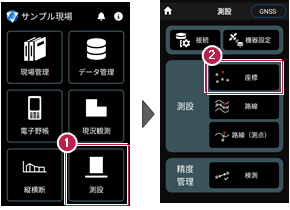
3 [座標]をタップして、設置する座標点をタップします。
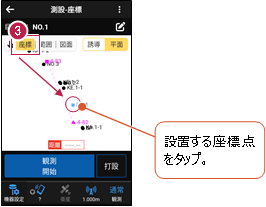
4 [観測開始]をタップすると、GNSSによる測位が開始されます。
現在位置が「赤丸」で表示されます。
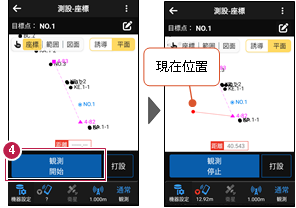
以降の手順は
測設位置に誘導して、杭打ちと座標点の記録をおこないます。
詳しくは「測設」-「座標点を測設する」を参照してください。
GNSSの誘導画面の表示について
現在位置と設置位置まで距離によって、誘導画面は以下のように切り替わります。
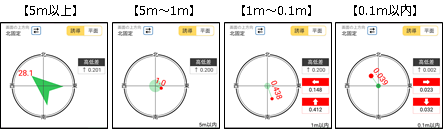
誘導画面の向き(上方向)は、「北固定」「コンパス」(端末のコンパスを利用)から切り替え可能です。
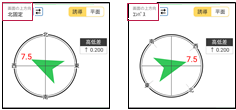
CAD図面上の点を測設する
CAD図面の端点や交点の位置に誘導して、杭打ちをおこないます。
1 ホーム画面の[測設]をタップします。
2 測設画面の[測設]の[座標]をタップします。
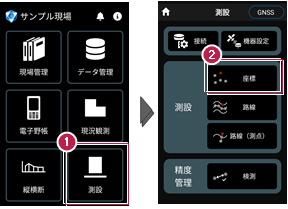
3 [図面]をタップして、設置する端点・交点をタップします。
4 [観測開始]をタップすると、GNSSによる観測が開始されます。
現在位置が「赤丸」で表示されます。
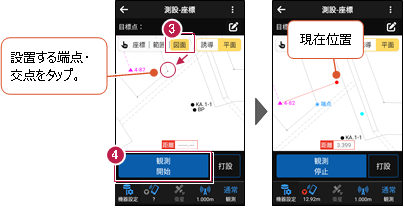
以降の手順は
測設位置に誘導して、杭打ちと座標点の記録をおこないます。
詳しくは「測設」-「CAD図面上の点を測設する」を参照してください。
路線の「線形」を利用した点を測設する
線形のセンター測点や幅杭の位置に誘導し、杭打ちをおこないます。
1 ホーム画面の[測設]をタップします。
2 測設画面の[測設]の[路線]をタップします。
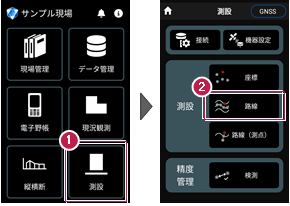
3 [条件1][条件2]で利用する線形の条件を設定します。
幅杭を設置する場合は、オフセットを[あり]にして、左右の幅と勾配を入力します。
範囲を指定する場合は、[条件1]で線形の開始点・終了点を指定することで、指定範囲外の測点を省くことができます。
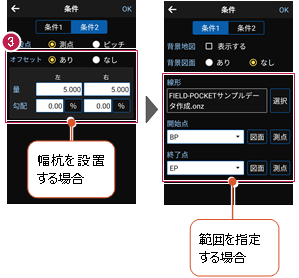
4 [OK]をタップします。
5 [座標]をタップして、設置する座標点をタップします。
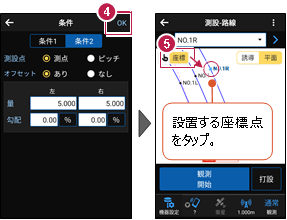
6 [観測開始]をタップすると、GNSSによる観測が開始されます。
現在位置が「赤丸」で表示されます。
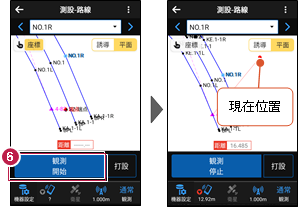
以降の手順は
測設位置に誘導して、杭打ちと座標点の記録をおこないます。
詳しくは「測設」-「路線の「線形」を利用した点を測設する」を参照してください。
路線の「測点」を利用した点を測設する
路線の任意の測点からの「単距離」と「幅(オフセット)」を指定し、誘導と杭打ちをおこないます。
1 ホーム画面の[測設]をタップします。
2 測設画面の[測設]の[路線(測点)]をタップします。
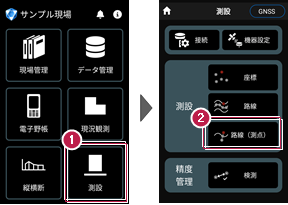
3 [測点]をタップします。
4 [測点]+[単距離]または[追加距離]、 [オフセット]を入力して、測設位置を指定します。
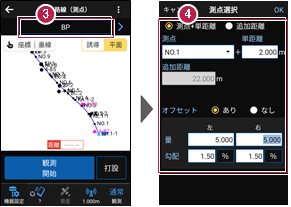
5 [OK]をタップします。
6 [座標]をタップして、設置する座標点をタップします。
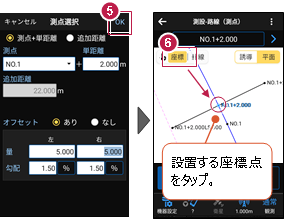
7 [観測開始]をタップすると、GNSSによる測位が開始されます。
現在位置が「赤丸」で表示されます。
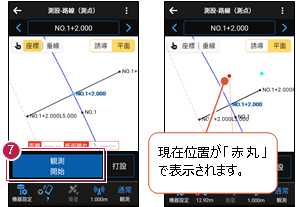
以降の手順は
測設位置に誘導して、杭打ちと座標点の記録をおこないます。
詳しくは「測設」-「路線の「測点」を利用した点を測設する」を参照してください。
検測をおこなう
杭打ちした点の検測をおこないます。
測設された座標が自動でセットされます。
1 ホーム画面の[測設]をタップします。
2 測設画面の[精度管理]の[検測]をタップします。
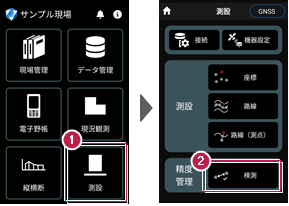
以降の手順は
[検測]と同様です。詳しくは「検測」を参照してください。


